Spotify ora ti consente di scaricare brani sul tuo Apple Watch
Aggiornato il 21 MAGGIO 2021
Spotify ha finalmente lanciato la possibilità di scaricare le tue playlist, album e podcast preferiti su Apple Watch. Tutti gli utenti sono già in grado di riprodurre brani, album, playlist e podcast, e ora gli utenti Premium potranno anche scaricare tutto ciò che stanno ascoltando per una vera esperienza offline e senza telefono. - leggi di più
- Trova la musica e i podcast che desideri scaricare sull'orologio.
- Seleziona la playlist, l'album o il podcast e premi i tre punti (...) e scegli "Scarica su Apple Watch".
- Per controllare i progressi, vai alla sezione Download sull'orologio.
- Una volta scaricati playlist, album o podcast nella tua libreria, vedrai una piccola freccia verde accanto ai loro nomi.
- Collega le tue cuffie e inizia ad ascoltare, non importa dove ti trovi!
Questa funzionalità funzionerà su qualsiasi Apple Watch dalla Serie 3 in poi. Dovrai eseguire almeno WatchOS 6 (consigliato 7.1+). È anche importante assicurarsi di disporre dell'ultima versione dell'app e di un account Spotify Premium.
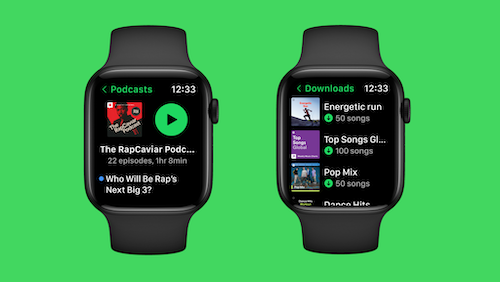
Riproduci Spotify su Apple Watch offline senza Premium
Solo gli utenti Premium possono scaricare playlist e podcast su Apple Watch per l'utilizzo offline. Se vuoi riprodurre musica Spotify su Apple Watch offline senza premium, ecco una soluzione.
Ondesoft Spotify Music Converter ti consente di scaricare brani, album, playlist e podcast Spotify su MP3, M4A, WAV, FLAC, OGG o AIFF su Mac e Windows con account Premium o gratuito. Quindi puoi sincronizzare i brani Spotify scaricati su Apple Watch e riprodurli offline quando vuoi.
Segui il tutorial dettagliato come di seguito per imparare come scaricare musica Spotify su mp3 e sincronizzare con Apple Watch.
Parte 1 Scarica la musica di Spotify su MP3
Passaggio 1: aggiungi la musica Spotify che desideri scaricare
Scarica, installa ed esegui Ondesoft Spotify Converter.
Opzione 1 Trascina e rilascia brani, album o playlist che desideri scaricare dall'app Spotify nell'interfaccia di Ondesoft Spotify Converter.

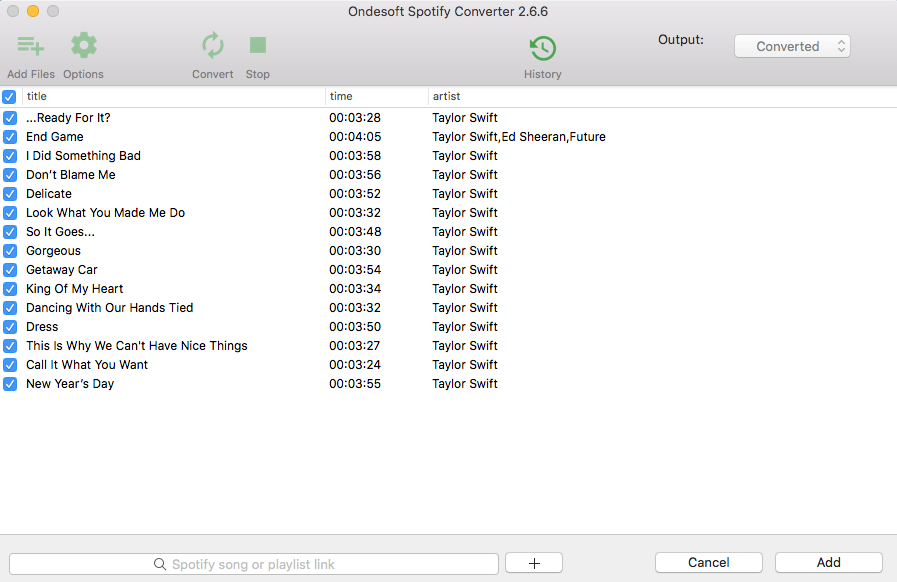
Opzione 2: fare clic sul pulsante Aggiungi file, copiare e incollare il collegamento del brano/album/playlist di Spotify nell'area inferiore, quindi fare clic sul pulsante Aggiungi.

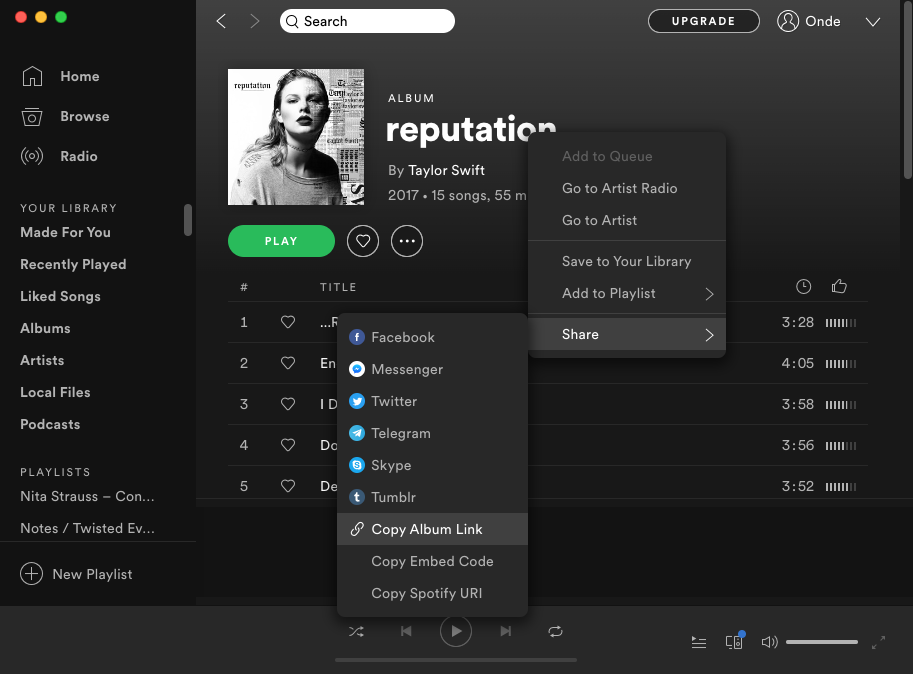
(Fare clic con il pulsante destro del mouse sul nome del brano/album/playlist e quindi scegliere Condividi - Copia collegamento brano/album/playlist)
Passaggio 2: scegli i formati di output
Il formato di output predefinito è mp3. Puoi anche fare clic sul pulsante Opzioni per scegliere un altro formato di output (MP3, M4A, WAV, FLAC, OGG o AIFF), bitrate e frequenza di campionamento.

Passaggio 3: inizia a scaricare e convertire la musica di Spotify
Al termine delle impostazioni di cui sopra, fare clic sul pulsante Converti per avviare la conversione.

Dopo la conversione, fare clic sull'icona della cartella sotto per individuare i brani Spotify privi di DRM.

Parte 2 Aggiungi la musica Spotify convertita alla libreria di iTunes
Aggiungi i brani Spotify convertiti alla tua libreria di iTunes e quindi crea una playlist per loro. Attiva iCloud Music Library e l'intera libreria di iTunes apparirà anche sul tuo iPhone.
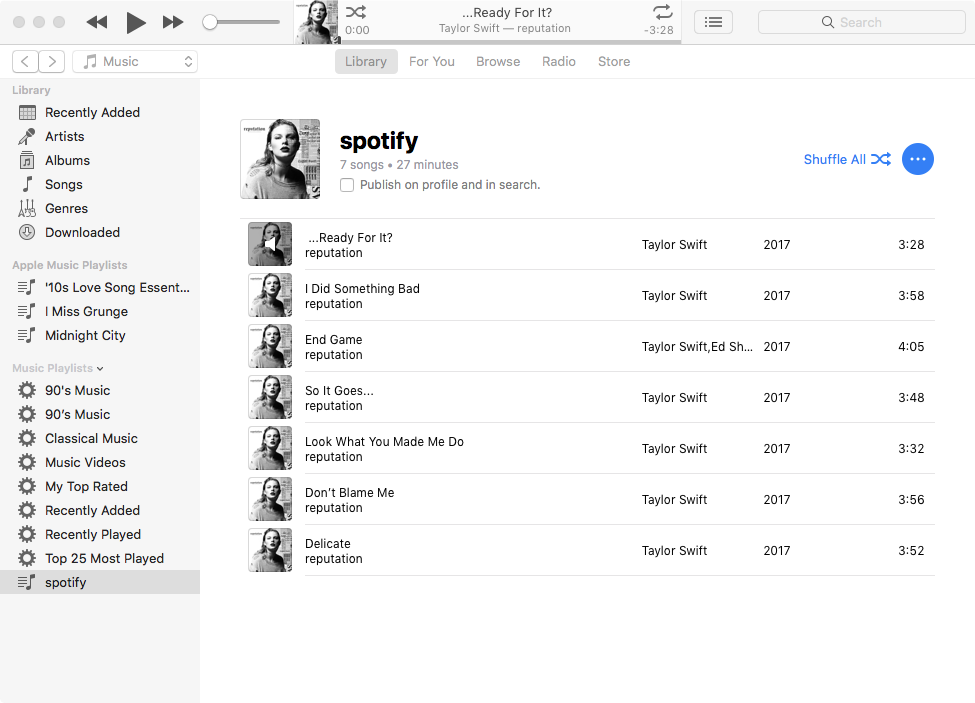
Parte 3 Sincronizza la musica di Spotify sul tuo Apple Watch
Aggiungi i brani Spotify convertiti al tuo Apple Watch sincronizzandoli. Dopo la sincronizzazione, puoi riprodurre la musica di Spotify sul tuo Apple Watch senza il tuo iPhone.
1. Imposta il tuo Apple Watch sul caricabatterie e assicurati che il dispositivo sia in carica.
2. Sul tuo iPhone, vai su Impostazioni > Bluetooth.
Assicurati che il Bluetooth sia attivo.
3. Sul tuo iPhone, apri l'app Apple Watch, quindi tocca la scheda My Watch.
4. Tocca Musica > Aggiungi Aggiungi musica.
5. Scegli la musica che desideri sincronizzare.
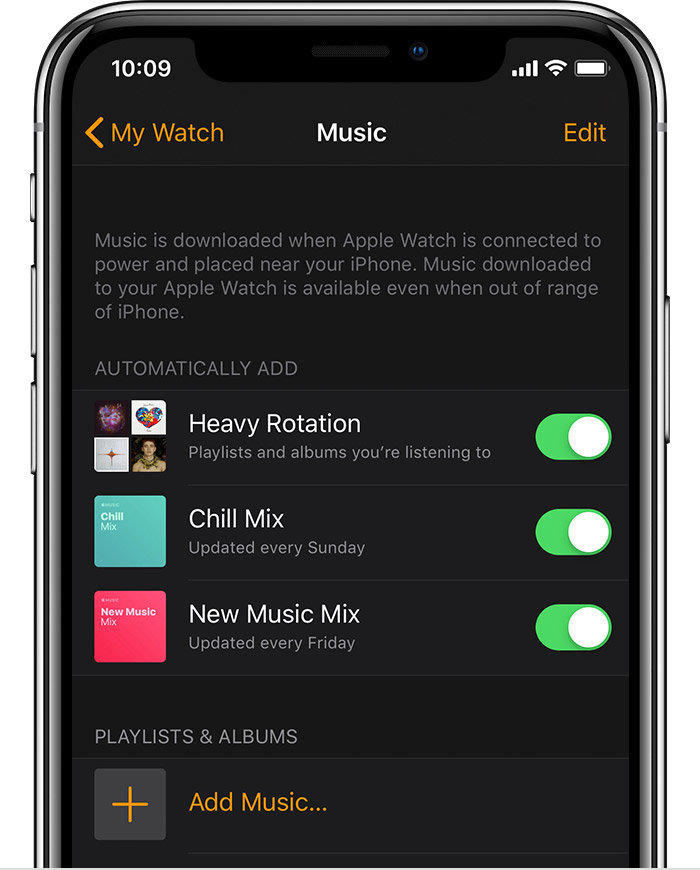
Parte 4 Offline riproduci musica Spotify su Apple Watch
Una volta che la playlist Spotify convertita è stata sincronizzata con il tuo Apple Watch e le tue cuffie sono state abbinate all'orologio, puoi ascoltare la playlist sul tuo Apple Watch senza il tuo iPhone.
1. Sul tuo Apple Watch, apri l'app Musica.
2. Tocca l'icona di Apple Watch per impostarla come sorgente musicale.
3. Tocca Playlist.
4. In alto vedrai, Sul mio Apple Watch.
Seleziona la playlist, premi play e la tua musica inizierà!
Controlla altre
app musicali gratuite per Apple Watch
.
barra laterale
Convertitore Spotify
Articoli Correlati
- App Spotify per Apple Watch Rilasciata ufficialmente
- I 3 migliori convertitori da Spotify a MP3
- Come aggiungere musica Spotify a iMovie
- Come masterizzare le playlist di Spotify su CD
- Convertitore da Apple Music a MP3
- Crea suonerie da Spotify
- I 5 migliori downloader di musica Spotify
- Come riprodurre Spotify Music su Nintendo Switch?
- Come scaricare brani da Spotify
Suggerimenti Ondesoft
Altro >>- Ottieni Spotify Premium gratis
- Riproduci Spotify su Apple Watch
- Converti Spotify in MP3
- Visualizzatore Spotify
- Downloader di playlist Spotify
- Guarda i film di iTunes in TV
- Rimozione DRM di iTunes
- Lettore MP3 compatibile con Spotify
- Ottieni Spotify Premium gratuitamente
- Rimuovi DRM dagli audiolibri Audible
- Converti Audible in MP3
- Recensione del miglior convertitore audio DRM
- FairPlay DRM di Apple: tutto ciò che devi sapere
- I migliori 8 servizi di streaming musicale del 2018
- Blocca gli annunci su Spotify senza Premium






